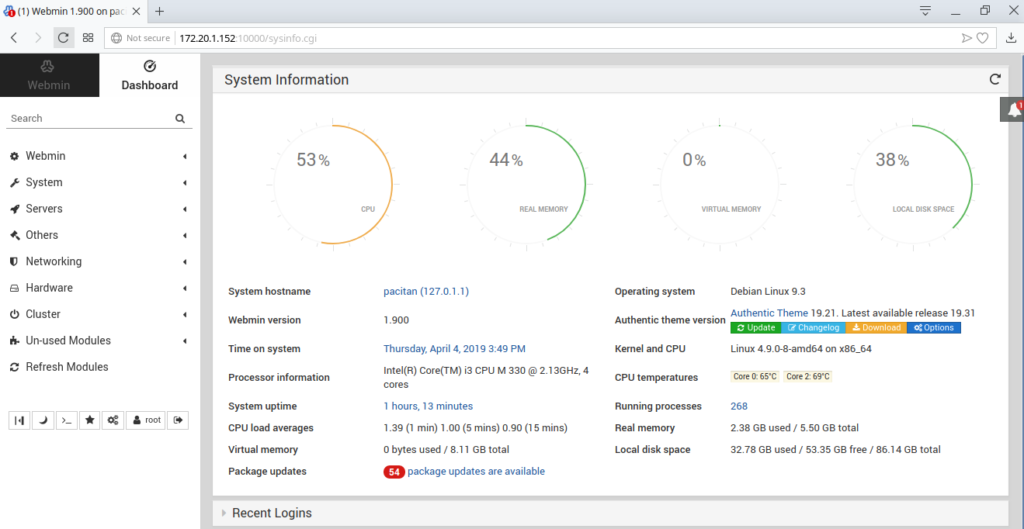Instalasi Dan Konfigurasi SNMP
Langkah 1. Instalasi SNMP

Langkah 2. Konfigurasi file /etc/snmp/snmpd.conf
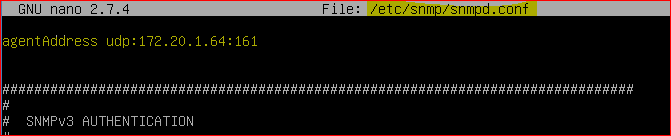

Langkah 3. Restart layanan SNMP

Langkah 4. Pengujian SNMP


Tugas: Buatlah Instalasi dan Konfigurasi MRTG
Tak ada gading yang tak retak
Instalasi Dan Konfigurasi SNMP
Langkah 1. Instalasi SNMP

Langkah 2. Konfigurasi file /etc/snmp/snmpd.conf
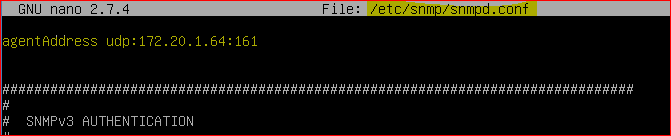

Langkah 3. Restart layanan SNMP

Langkah 4. Pengujian SNMP


Tugas: Buatlah Instalasi dan Konfigurasi MRTG
VPN adalah singkatan dari Virtual Private Network, VPN merupakan suatu koneksi antara satu jaringan dengan jaringan lain secara pribadi melalui jaringan internet (publik). Disebut VPN karena menggunakan jaringan internet sebagai perantaranya alias koneksinya bukan secara langsung. Dan disebut Private Network karena VPN bersifat pribadi maksudnya hanya orang tertentu saja yang dapat mengaksesnya.
PRAKTIK
Langkah 1. Instalasi paket pptpd

Langkah 2. Konfigurasi pada file /etc/pptpd.conf
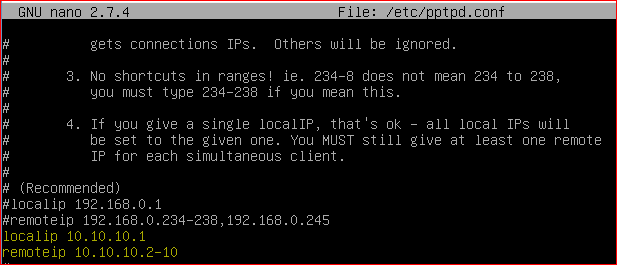
Langkah 3. Konfigurasi pada file /etc/ppp/pptpd-options
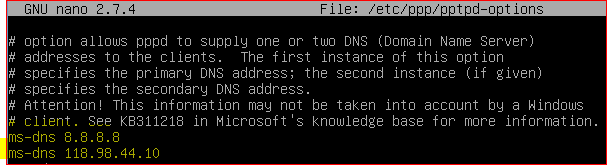
Langkah 4. Konfigurasi user yang akan menggunakn VPN, pada file /etc/ppp/chap-secrets

Langkah 5. Restart layanan pptpd

PENGUJIAN DARI KLIEN
Membuat koneksi baru untuk VPN
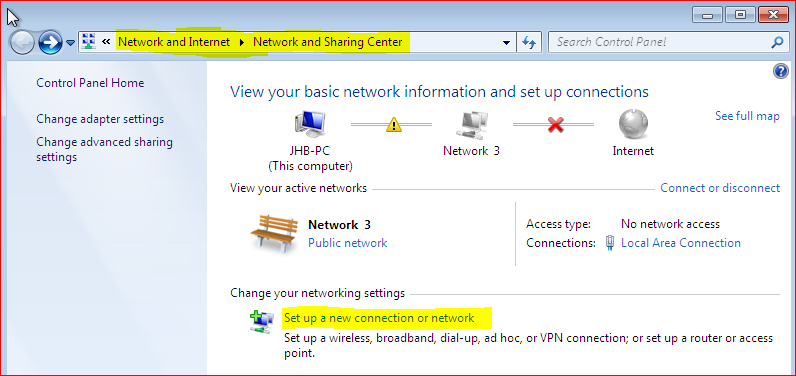
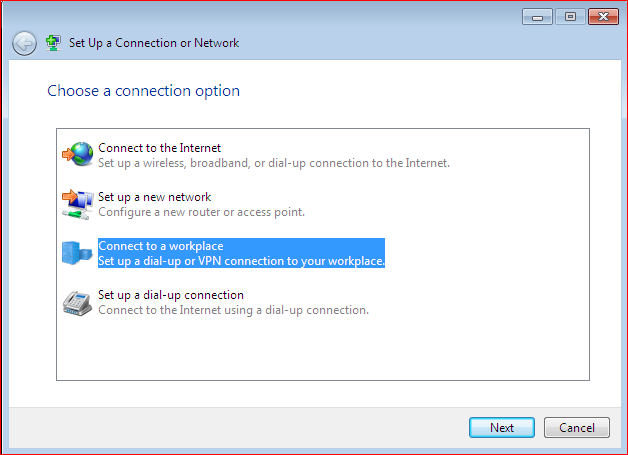
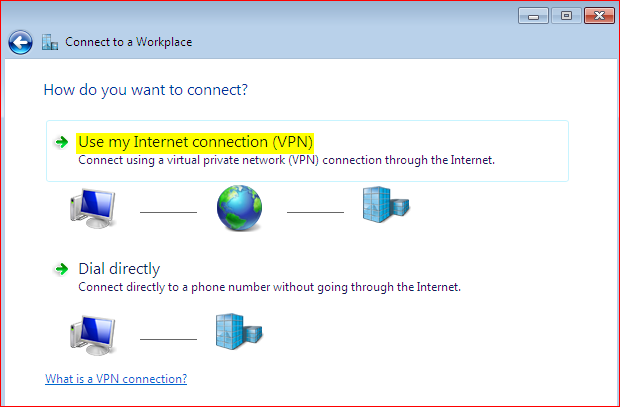
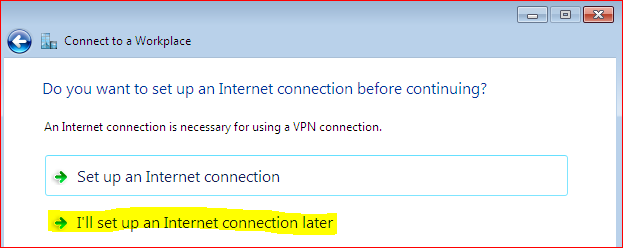
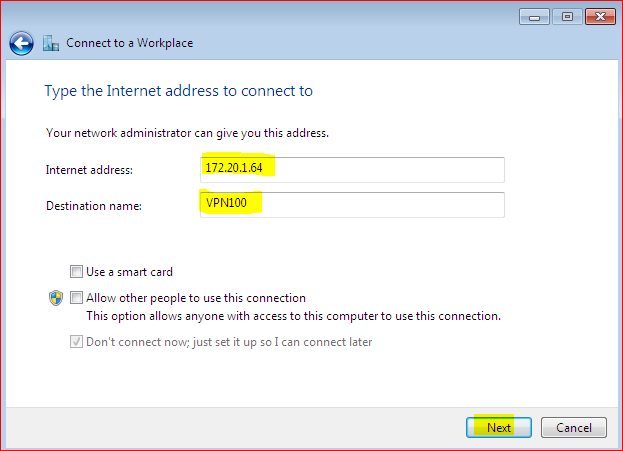
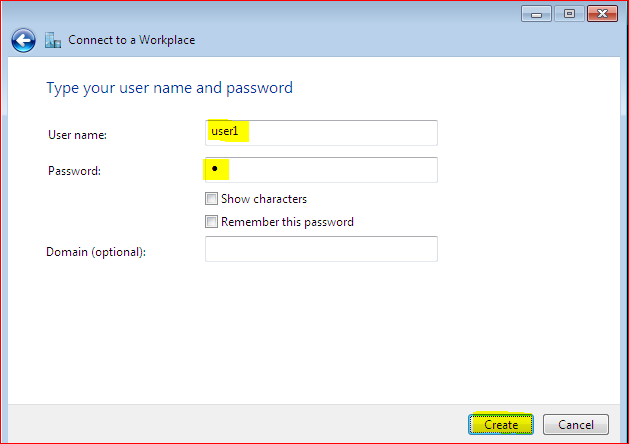
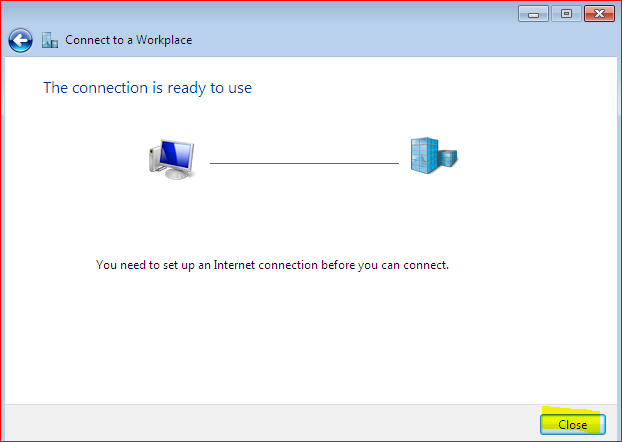
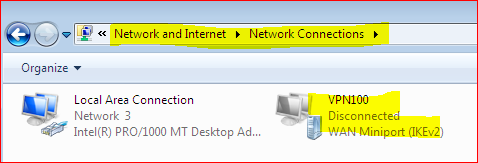
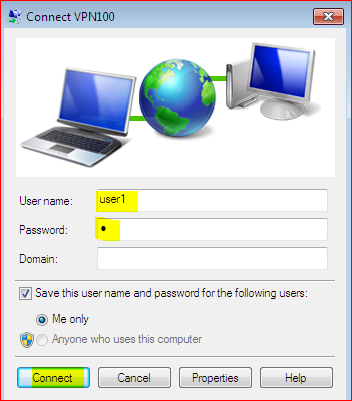
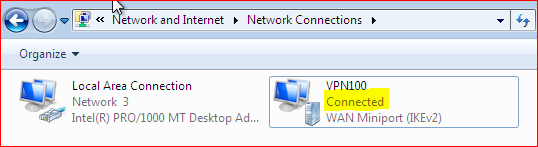
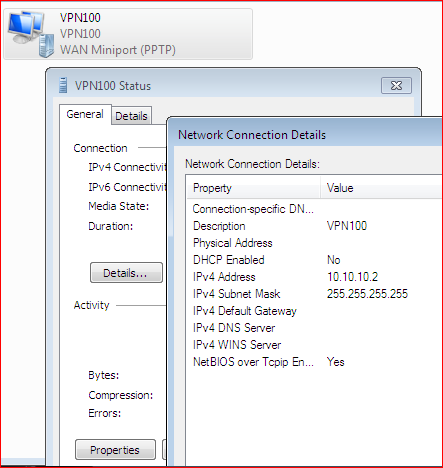
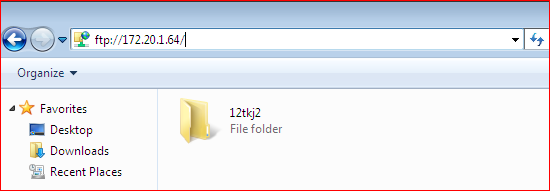
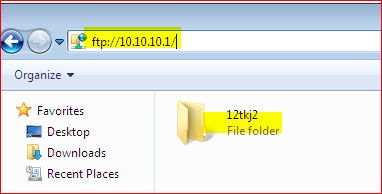
Masih ingat dengan instalasi WordPress di Debian 9?
Jika proses instalasi dan konfigurasi pada praktik di Kelas XI menggunakan terminal, maka di Kelas XII ini proses instalasi dan konfigurasi dilakukan dengan Control Panel Virtualmin.
Langkah 1.
Membuat virtual server baru
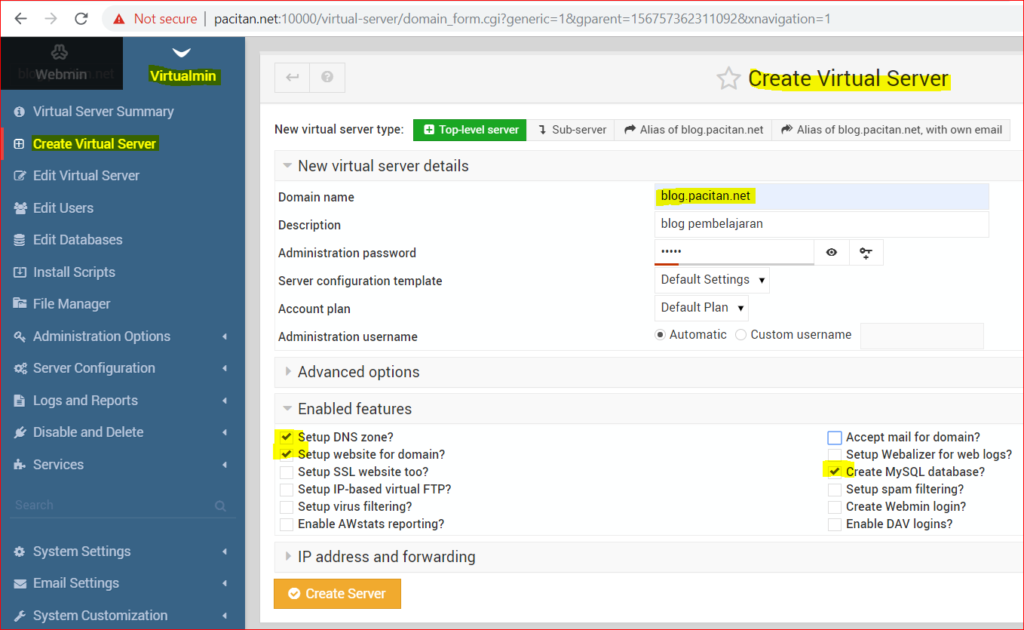
Langkah 2.
Edit database
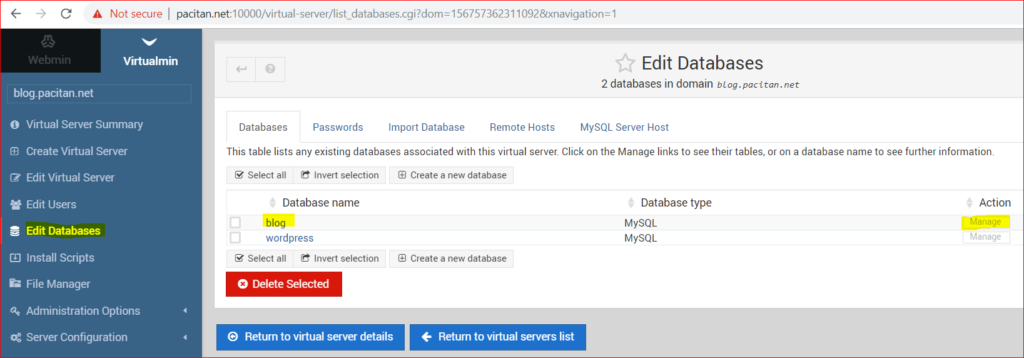
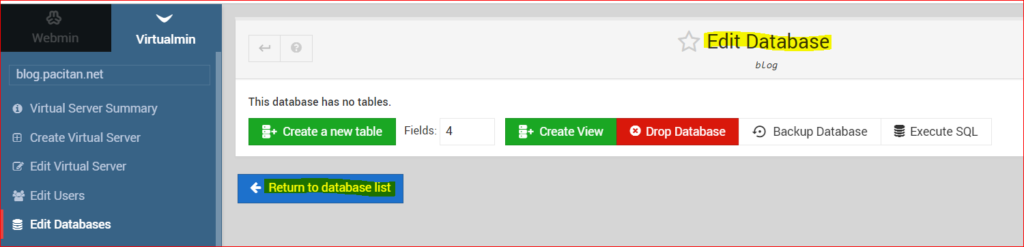
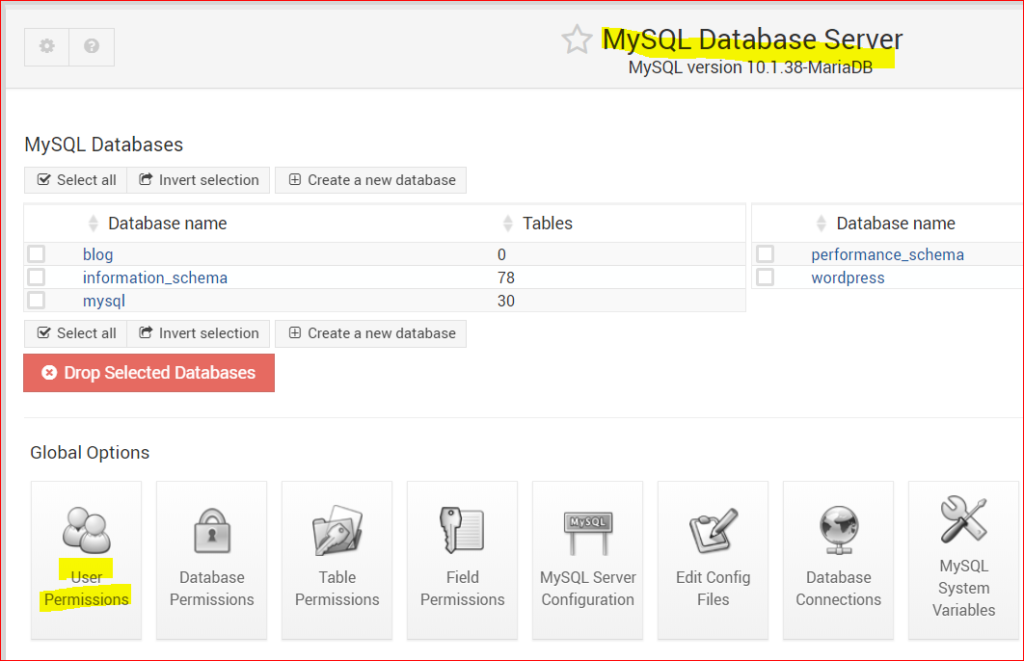
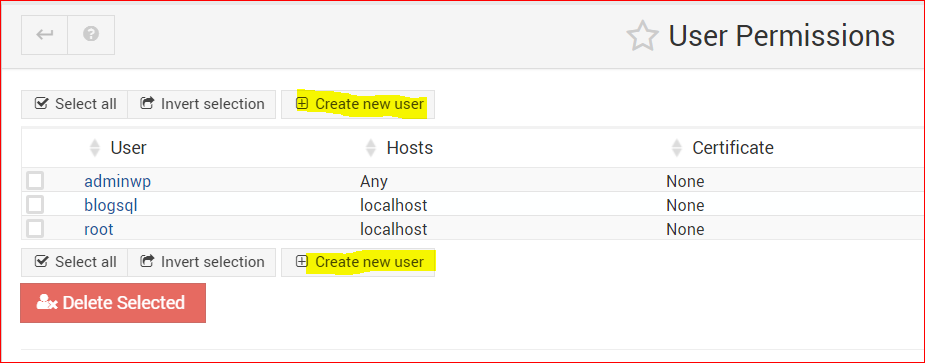
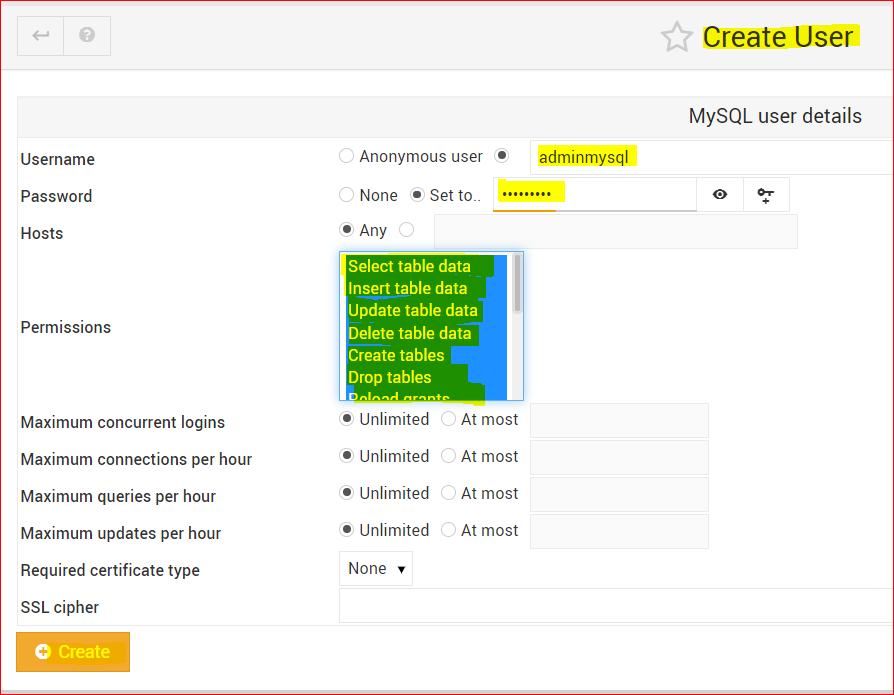
Langkah 3.
Upload file Wordress.zip ke direktori home dari virtual server, lalu mekarkan, dan pindah semua direktori/file yang ada di direktori wordpress ke /home/nama_user/public_html.
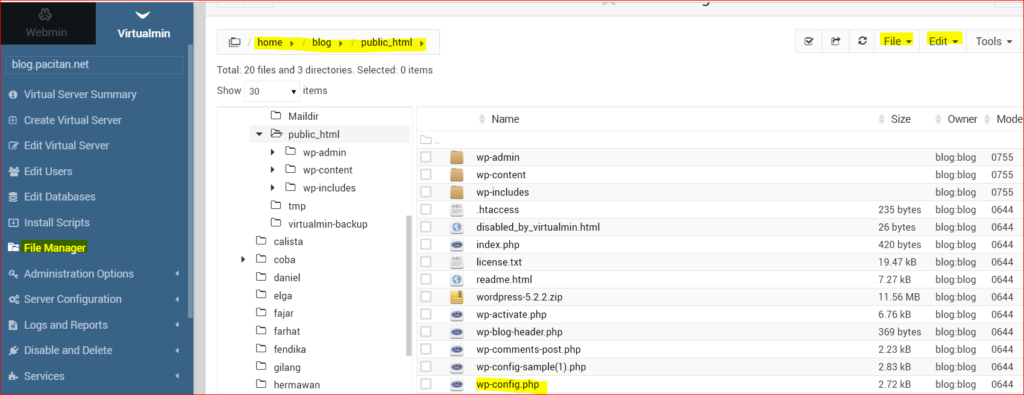
Langkah 4.
Pengujian dari browser
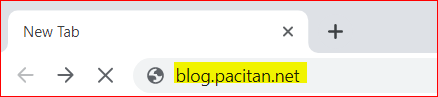
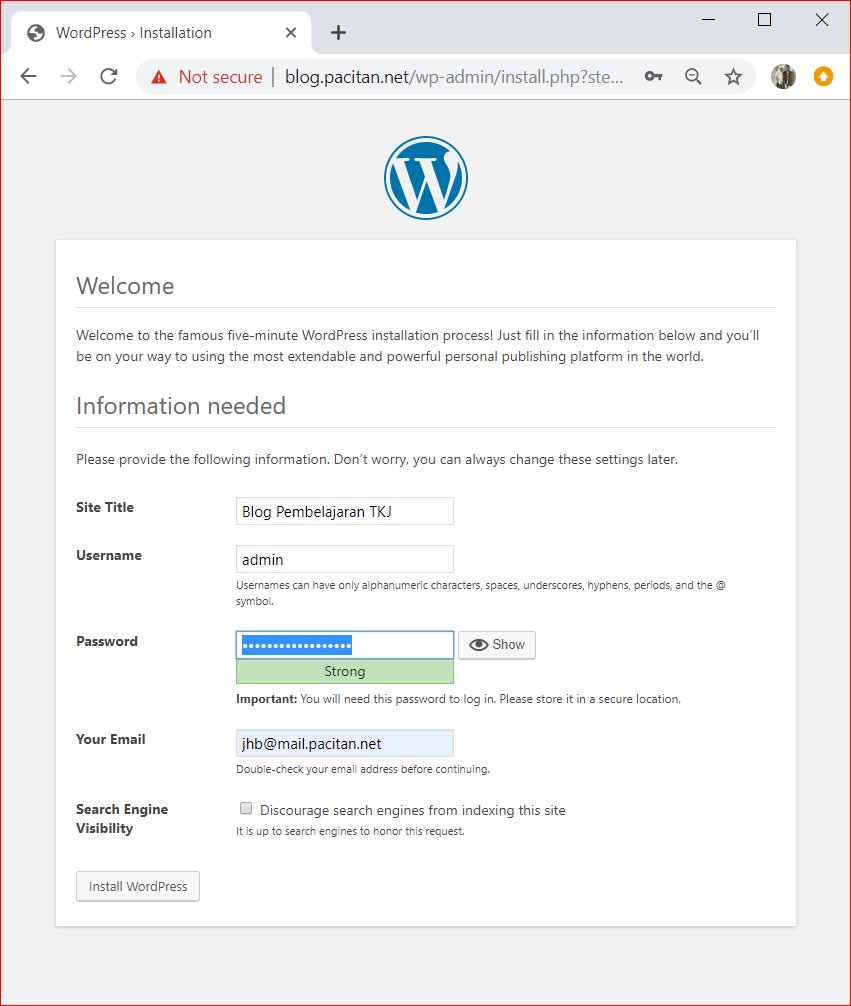
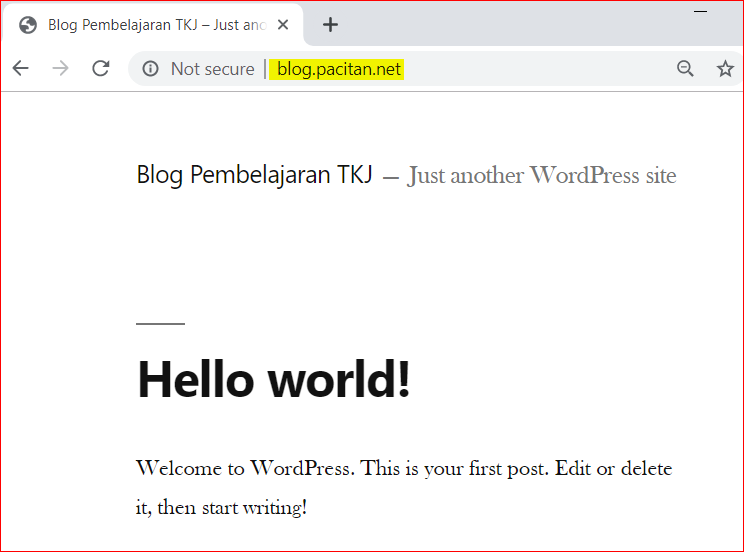
Tugas:
Buatlah virtual server untuk webmail, yang sebelumnya sudah Anda praktikkan di Webmin. Gunakan aplikasi Squirrelmail atau Roundcube untuk webmailnya.
Contoh Webmail dengan Roundcube di Virtualmin
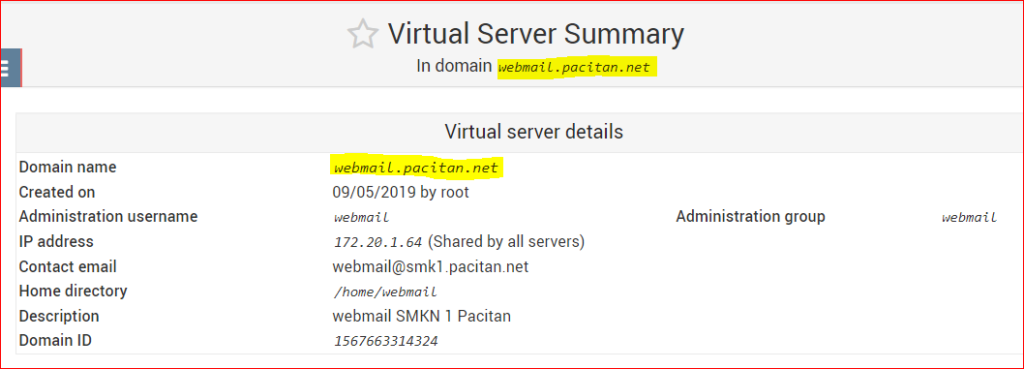
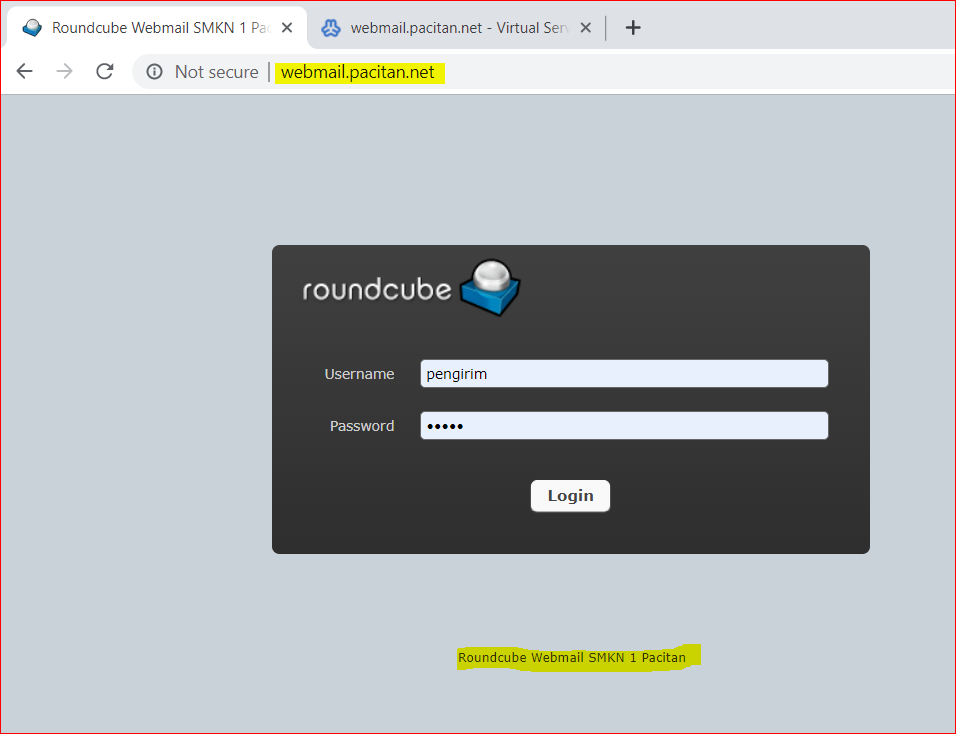
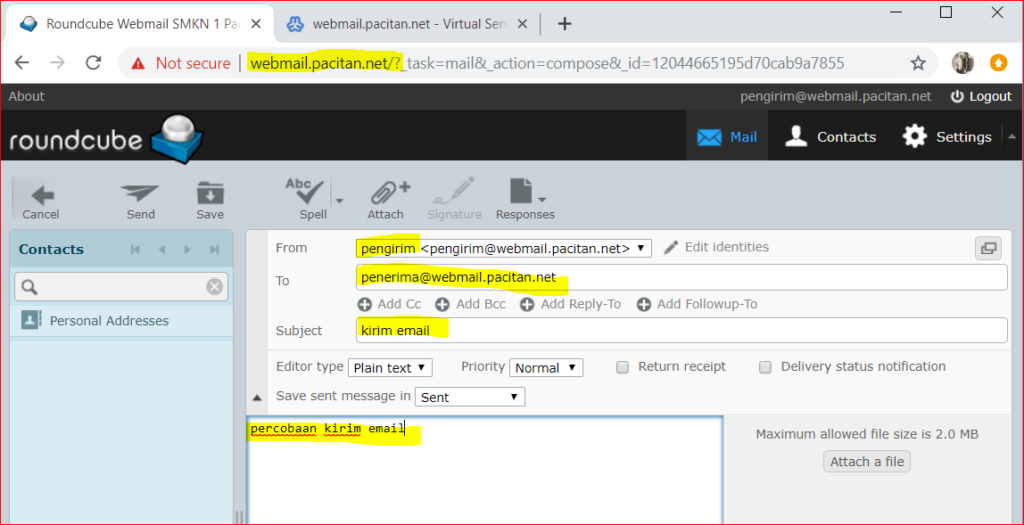
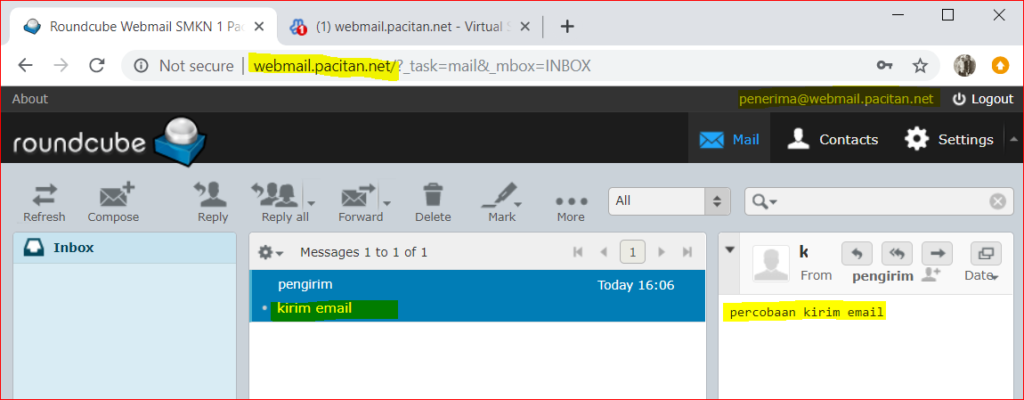
Selamat mencoba, pasti bisa!
Praktikkum Konfigurasi Mail Server di Webmin
Langkah 1.
Konfigurasi IMAP/POP3
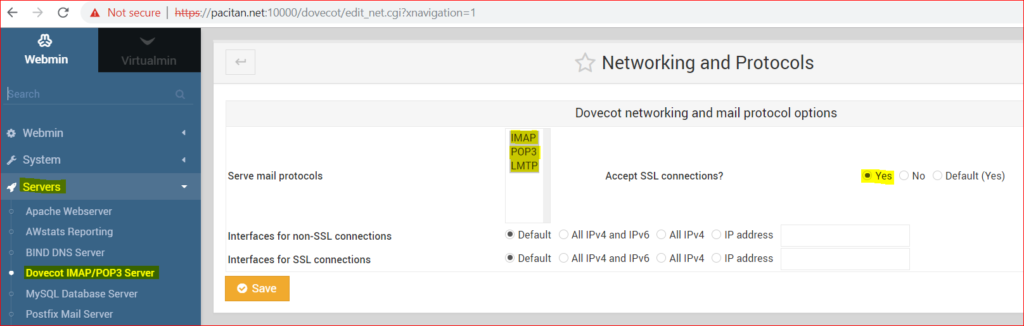
Langkah2.
Konfigurasi Mail Server
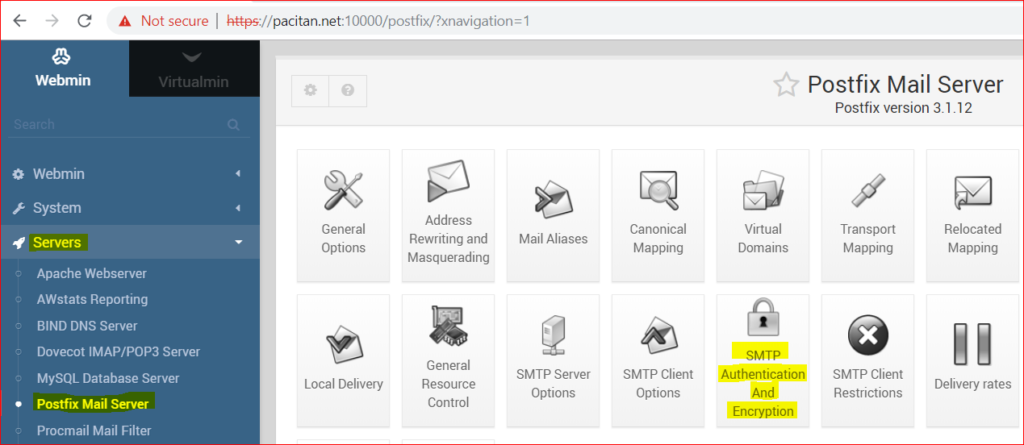
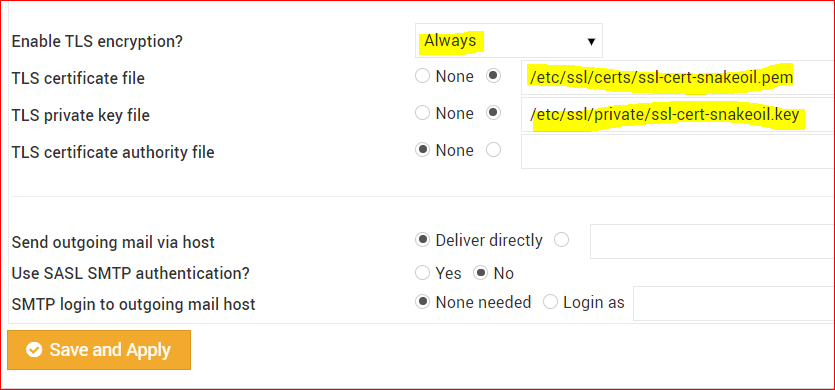
Langkah 3.
Membuat user
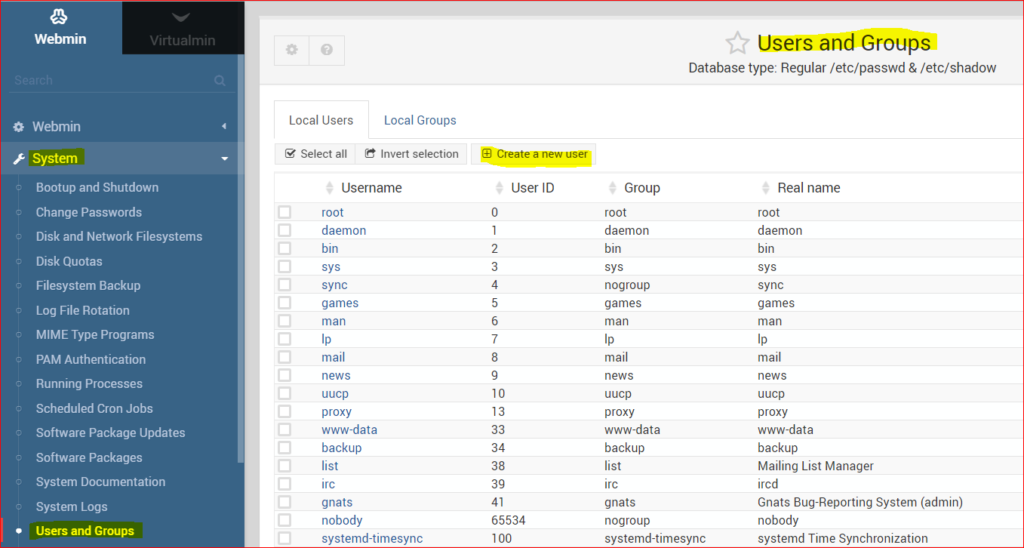
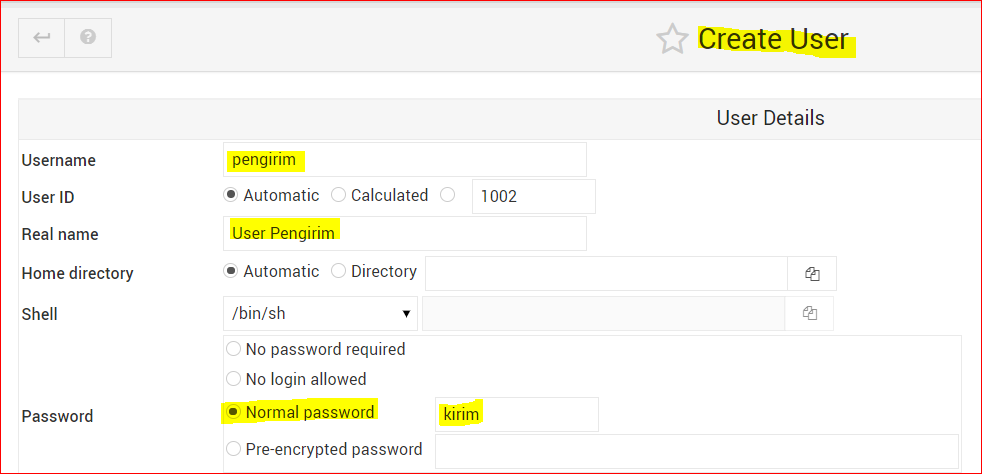
Selanjutnya silakan buat 1 user lagi
Langkah 4.
Percobaan kirim email
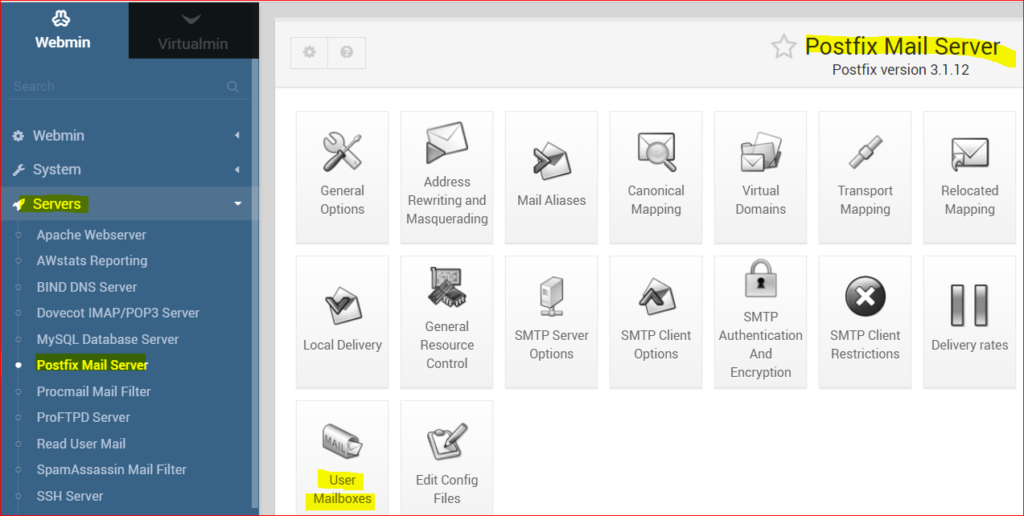
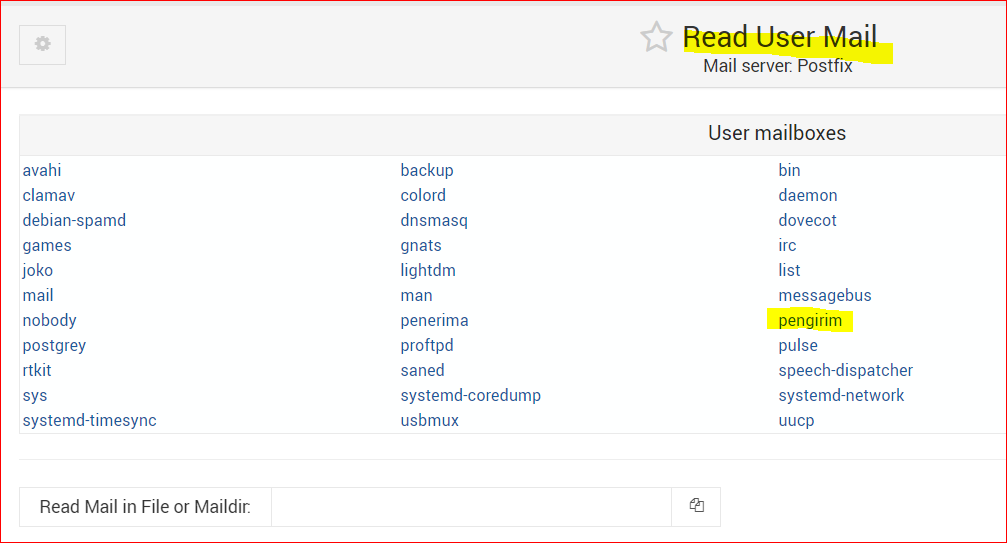

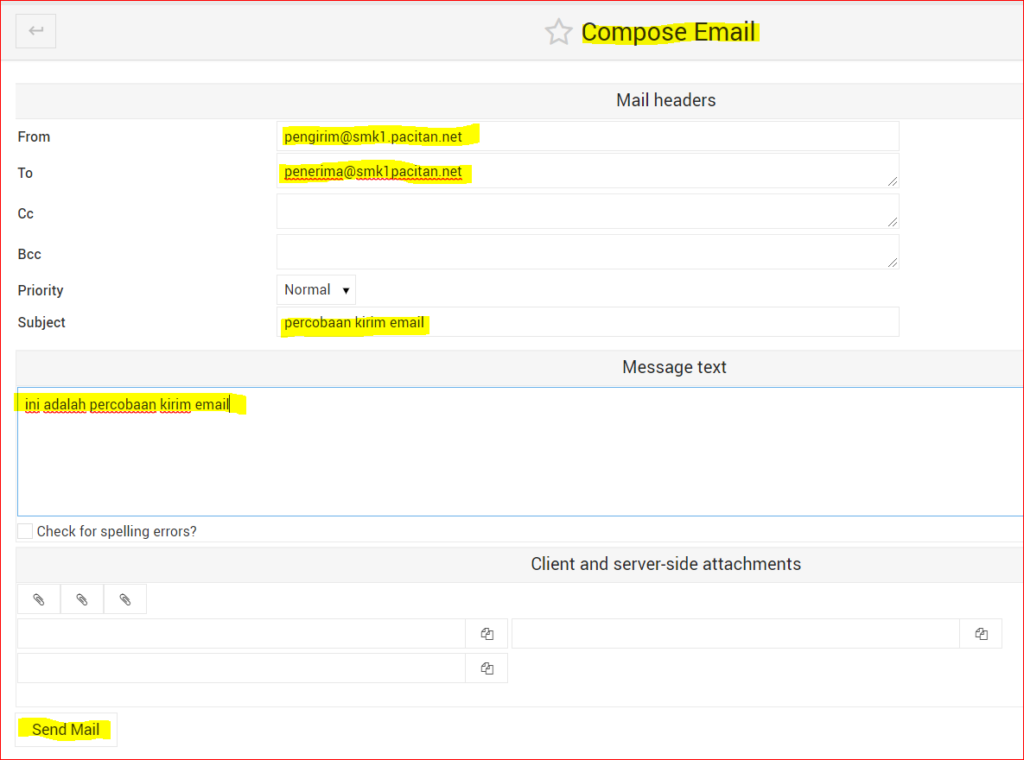
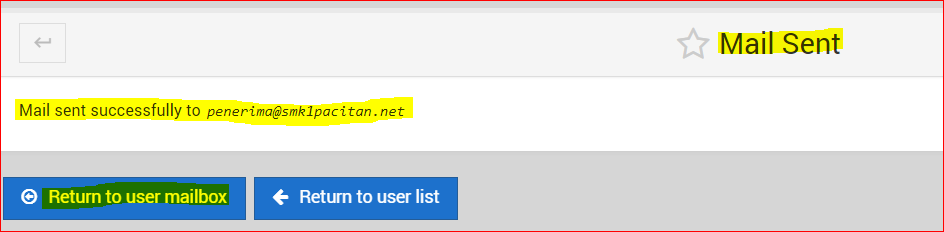
Langkah 5.
Melihat email yang masuk
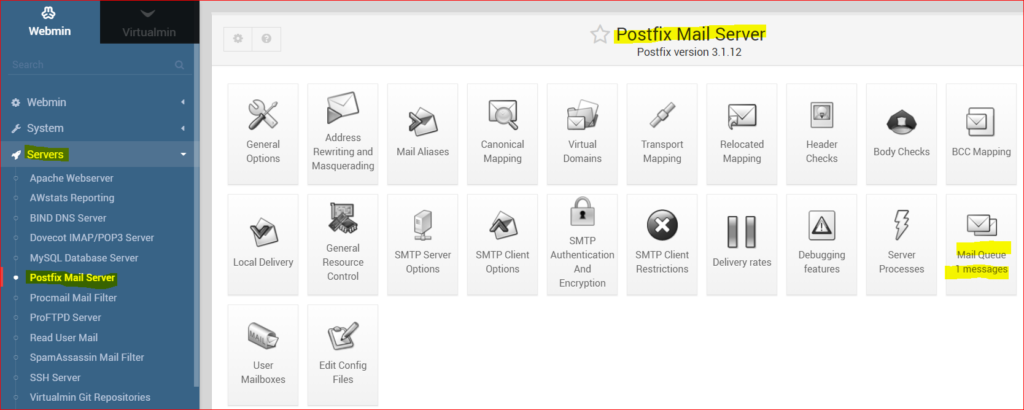
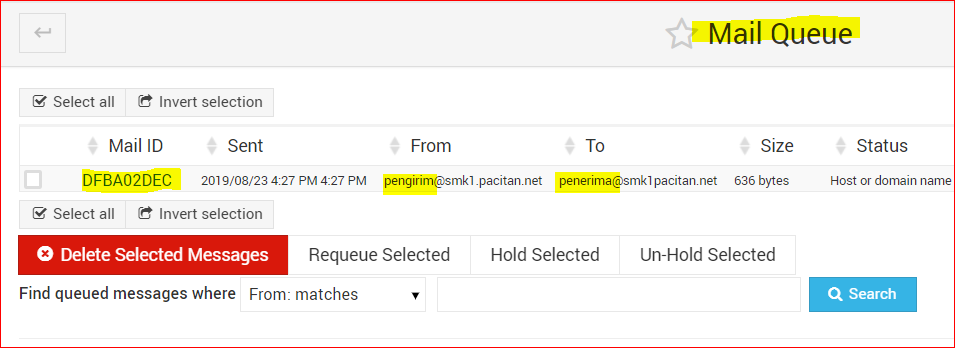
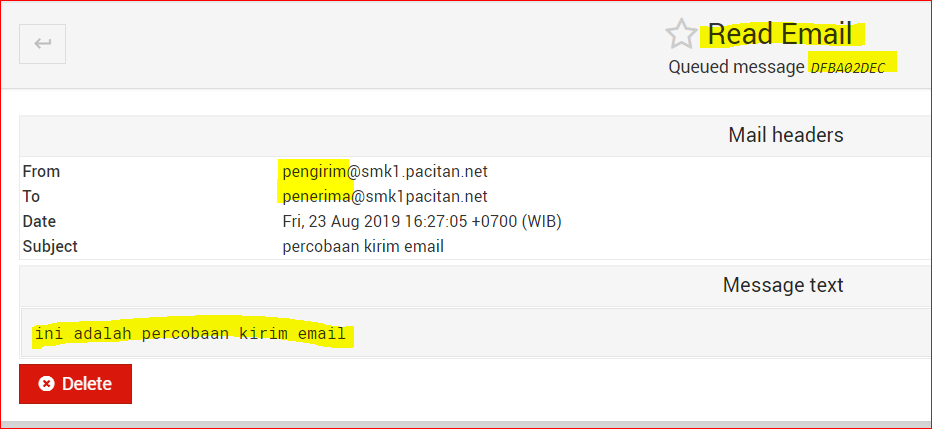
Langkah 6.
Silakan coba untuk membalas email, dan membaca balasan emailnya.
Konfigurasi DNS di Webmin
Langkah 1.
Membuat Forward Zone
Pilih menu Servers > BIND DNS Server > Create master zone
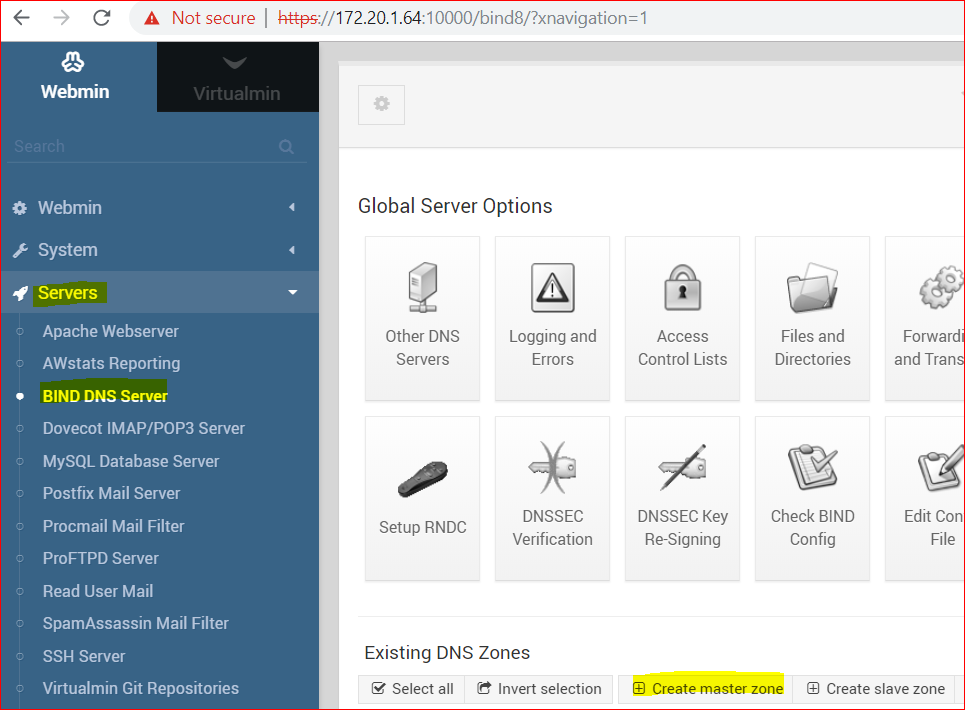
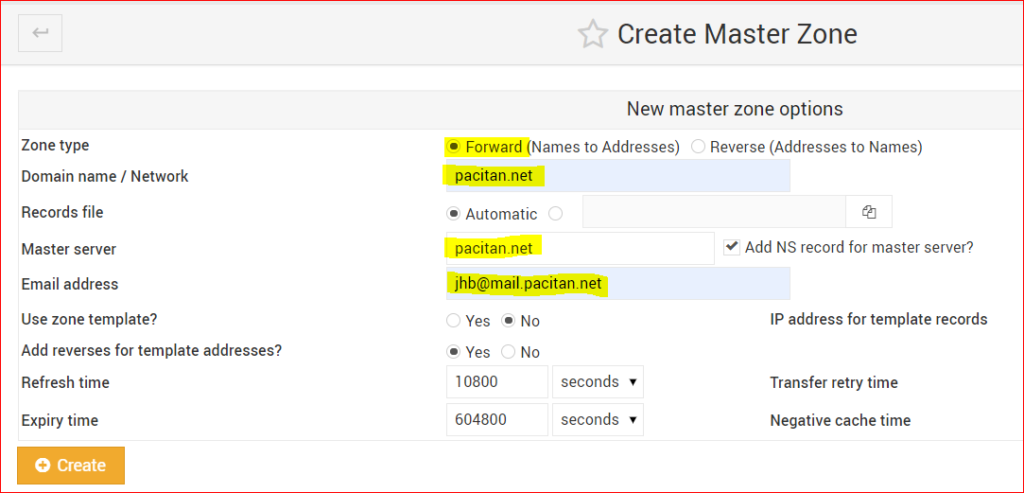
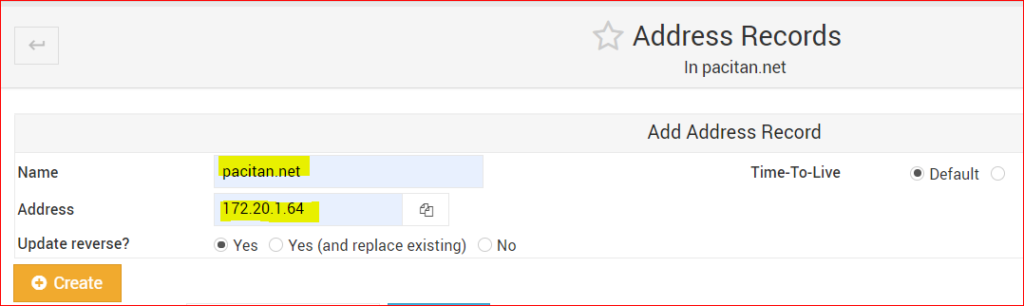
Langkah 2.
Membuat Reverse Zone
Pilih menu Servers > BIND DNS Server > Create master zone
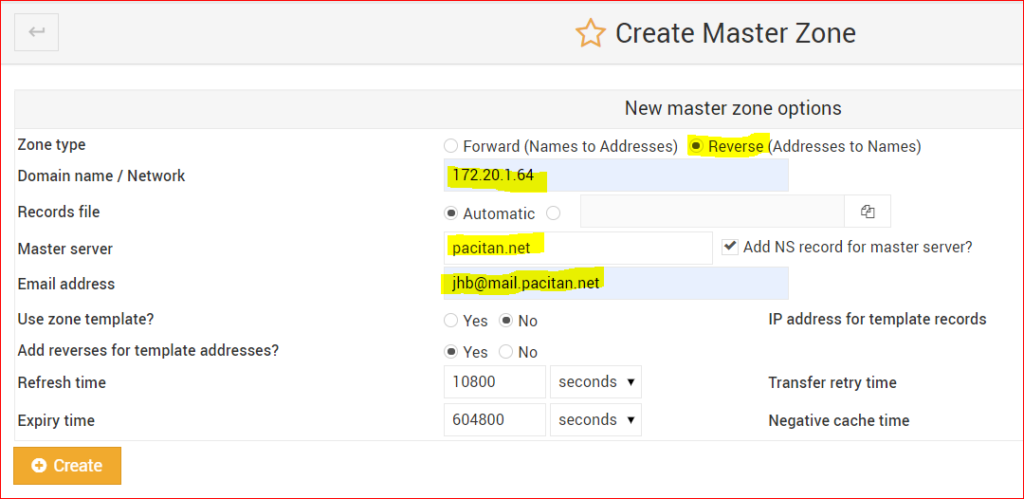
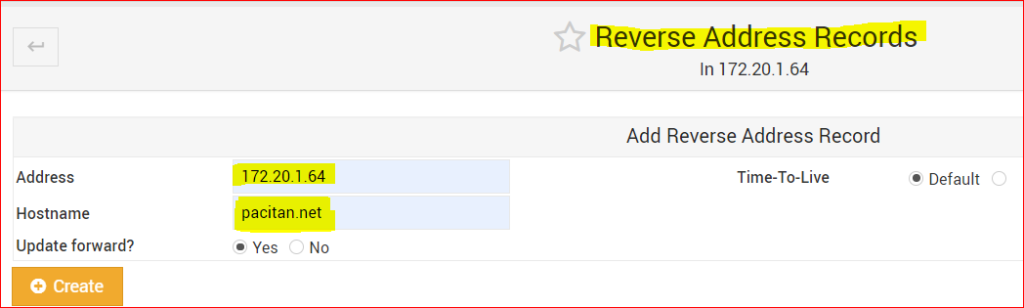
Langkah 3.
Mengaktifkan Master Zone
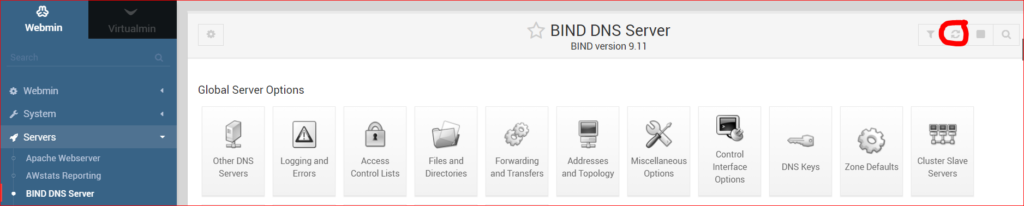
Langkah 4.
Pengujian dari klien
Gunakan tools nslookup dan uji dari browser
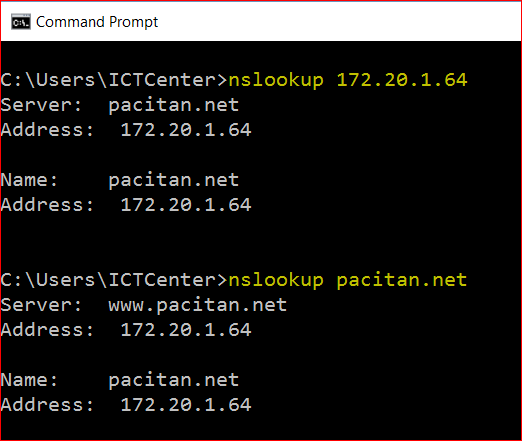
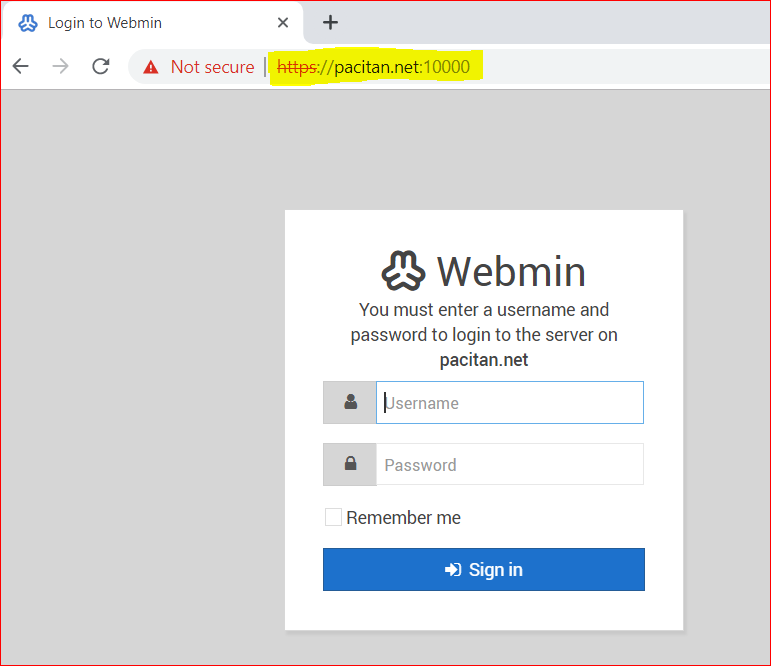
Instalasi Control Panel Hosting Virtualmin secara Online.
Langkah 1.
Tambahkan mirror/repository Debian.
#nano /etc/apt/sources.list

Langkah 2.
Lakukan update repository
#apt update
Langkah 3.
Deklarasikan FQDN
#nano /etc/hosts

Langkah 4.
Unduh Virtualmin
#wget http://software.virtualmin.com/gpl/scripts/install.sh
Langkah 5.
Berikan hak akses agar bisa eksekusi
#chmod +x install.sh
Langkah 6.
Instalasi Virtualmin
#./install.sh
Proses instalasi akan dilaksanakan dalam 3 tahap, tunggulah sampai selesai.
Langkah 7.
Pengujian dari Windows.
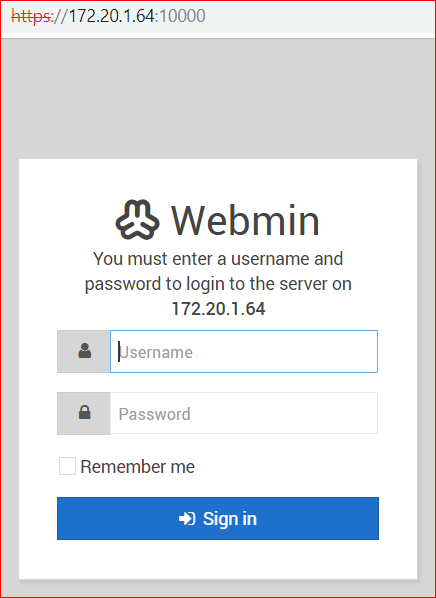
Tugas 11: Implementasi Control panel Hosting.
Setelah Anda melaksanakan praktikum instalasi Control Panel Hosting menggunakan Ajenti, Webmin, EHCP atau lainnya, Untuk Tugas 11, praktik yang dilaksanakan adalah:
Setelah selesai praktik, buat laporannya.
Kontrol panel hosting adalah antarmuka berbasis web yang disediakan oleh layanan web hosting yang memungkinkan pengguna untuk mengelola server dan layanan host.
PRAKTIKUM : INSTALASI AJENTI
Merujuk pada manual/dokumen instalasi Ajenti , instalasi dapat dilakukan secara otomatis atau manual.
Dalam hal ini instalasi dilakukan secara otomatis dengan perintah:
![]()
Instalasi akan dilakukan secara otomatis, dan jika berhasil, akan muncul informasi seperti berikut:
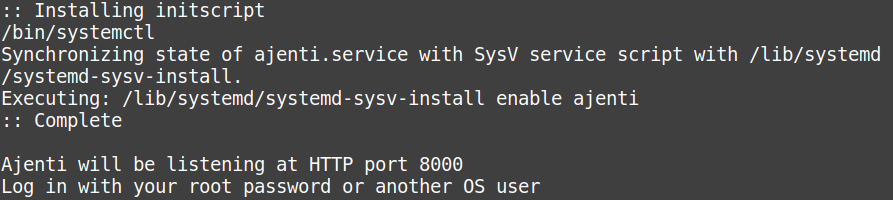
Selanjutnya, restart layanan Ajenti

Cek hasilnya di web:
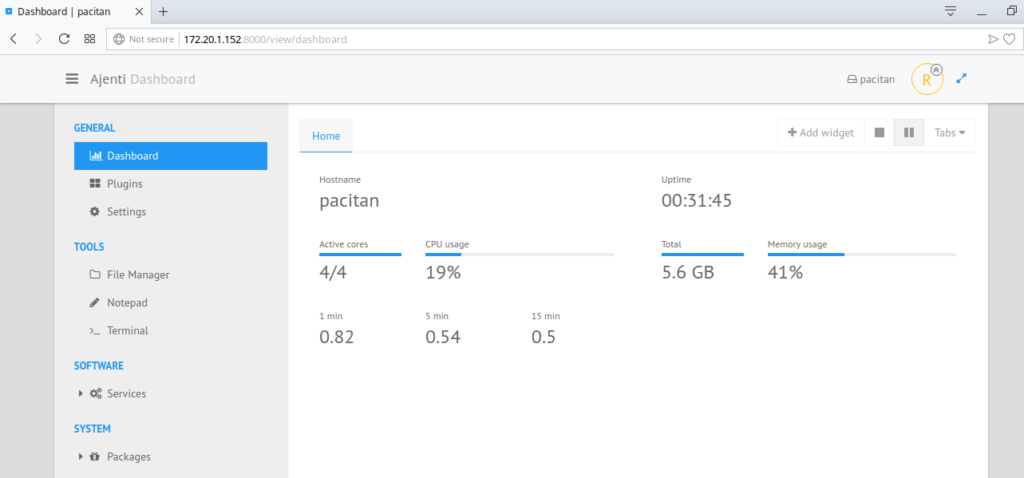
Alternatif aplikasi bisa menggunakan EHCP , Webmin atau control panel hosting lainnya
Contoh menggunakan Webmin: